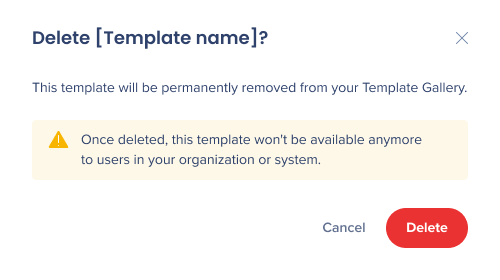Welcome to the
WalkMe Help Center
Please log in to continue

Please log in to continue

Mit der Template Gallery können Benutzer vorgefertigte Vorlagen auf ihre ShoutOuts anwenden, ihre benutzerdefinierten Vorlagen erstellen und speichern und sie im gesamten Unternehmen oder unter Systembenutzern teilen.
Die neue Version der Gallery bietet mehr vorgefertigte Designs und ein besseres Benutzererlebnis.
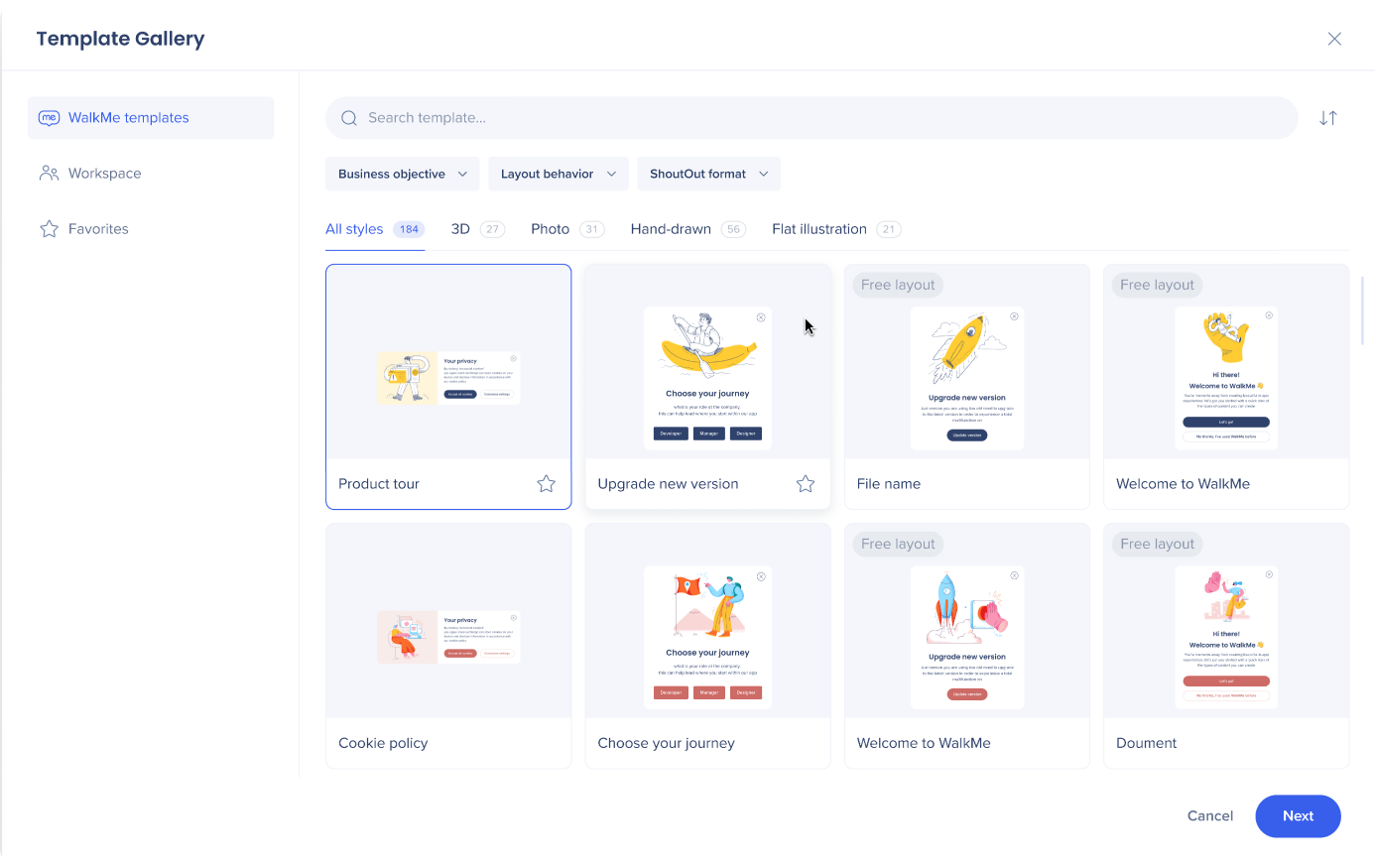
Eine Galerie der vorgefertigten Vorlagen, die von WalkMe entworfen wurden.
Vorlagen können gefiltert werden nach:
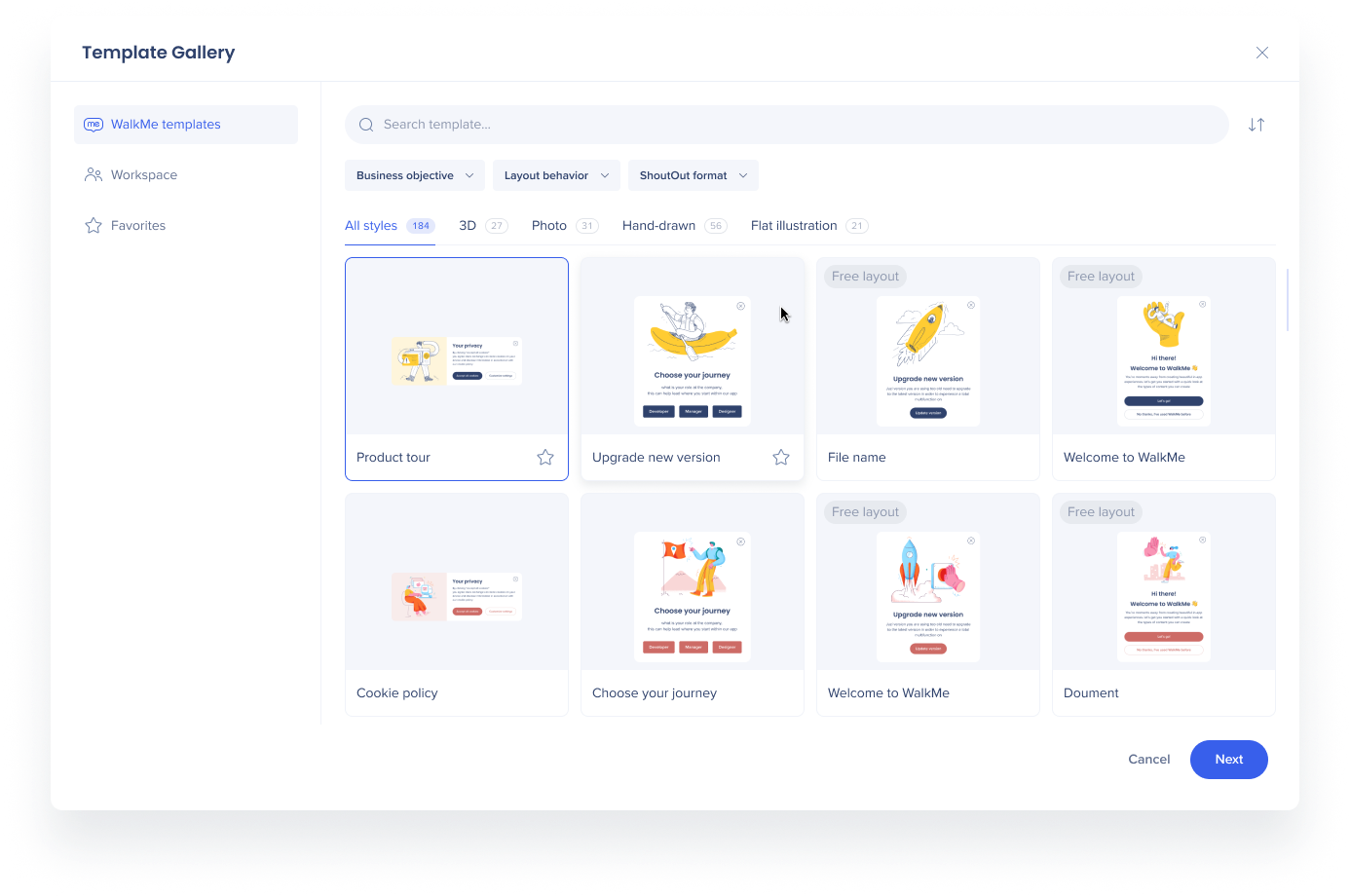
Vorlagen, die vom Benutzer erstellt wurden oder mit denen er gearbeitet hat, einschließlich derjenigen, die im gesamten Unternehmen oder unter Systembenutzern geteilt werden. Kann von jedem verwendet, aber nur von den Admins hinzugefügt und gelöscht werden.
Symbole in der oberen linken Ecke jeder Vorlage zeigen, ob die Vorlage für das System, die Organisation oder beides geteilt wird.
Die in ihrem Workspace gespeicherten Benutzervorlagen können in allen Systemen verwendet werden.
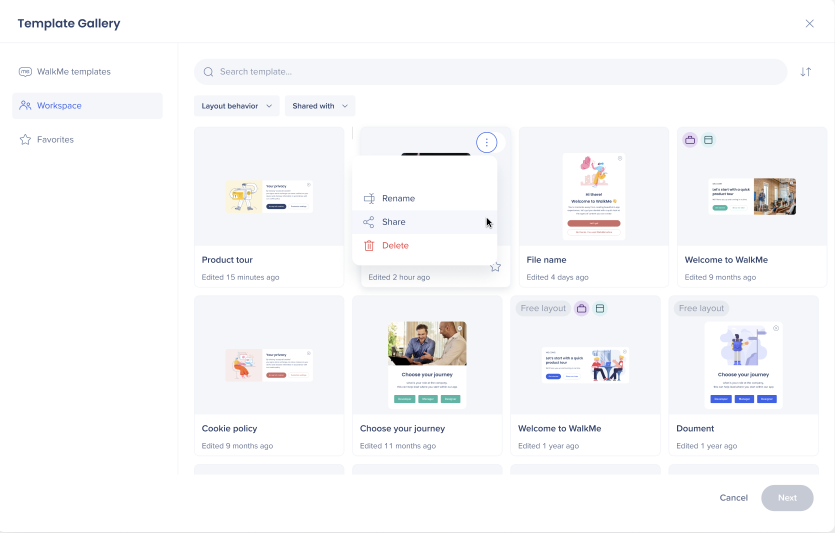
Vorlagen können gefiltert werden nach:
Als Favorit pro Benutzer gespeicherte Vorlagen. Um eine Vorlage als Favoriten zu speichern, klicken Sie auf das Stern-Symbol in der unteren linken Ecke der Vorlage – sie wird gelb und die Vorlage wird der Registerkarte „Favorites“ hinzugefügt.
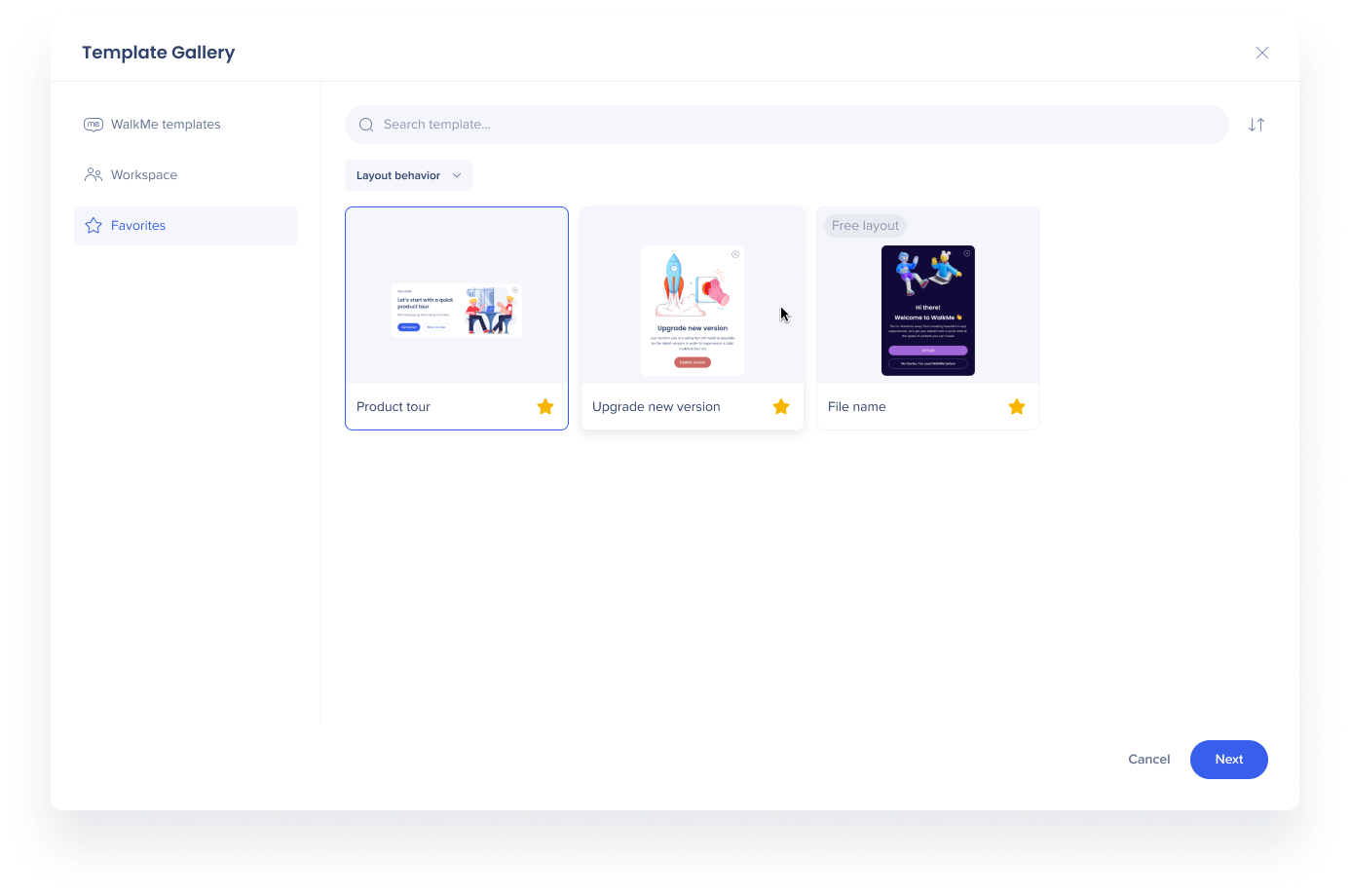
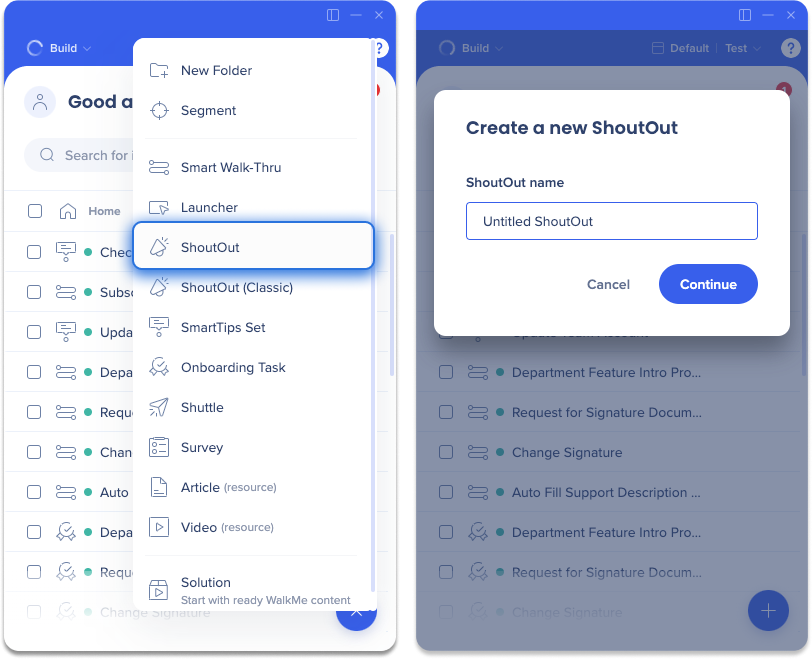
Die Vorlagen-Galerie wird geöffnet
5. Wählen Sie eine Vorlage aus, die Sie bearbeiten möchten
6. Klicken Sie auf „Vorlage anwenden“
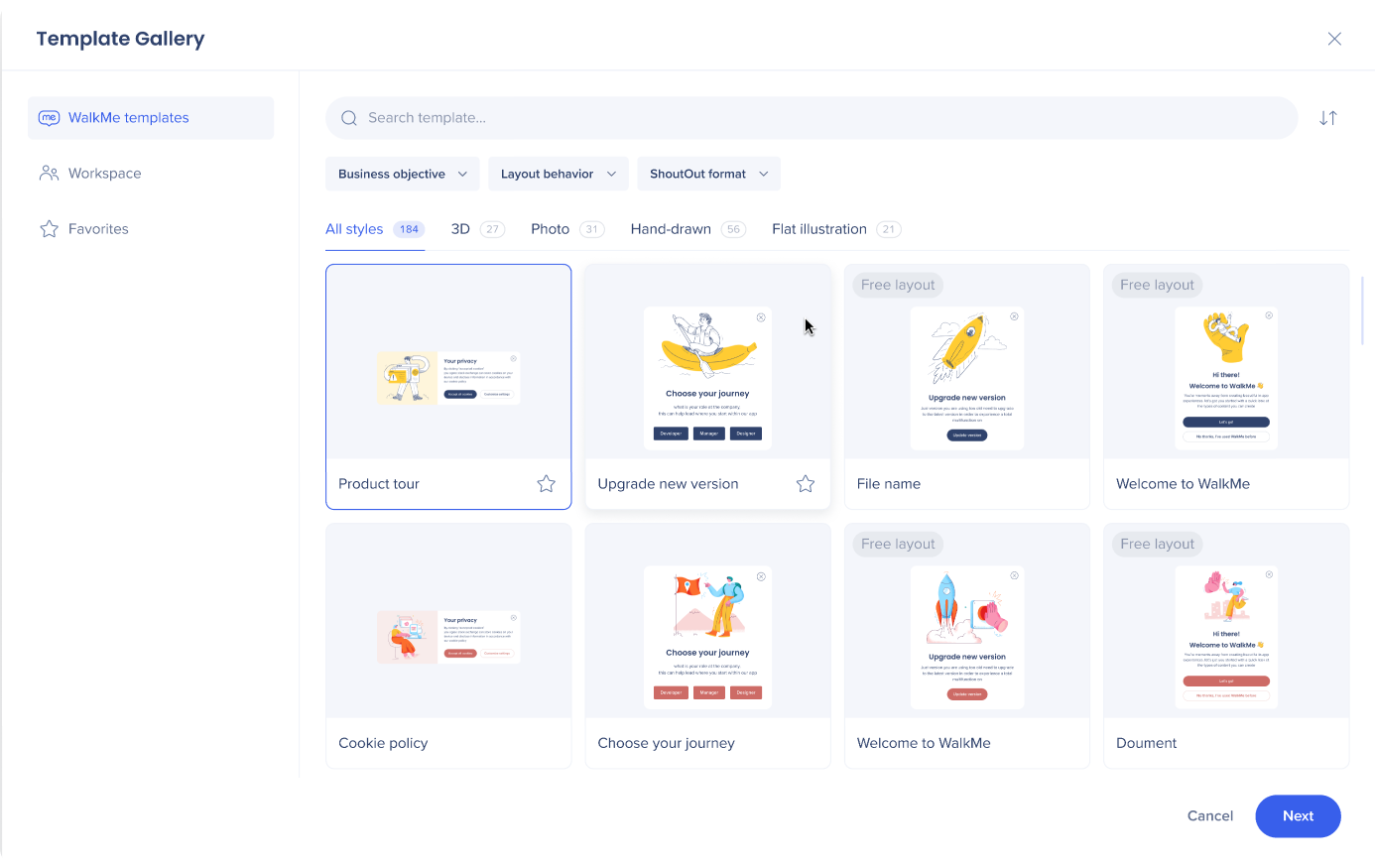
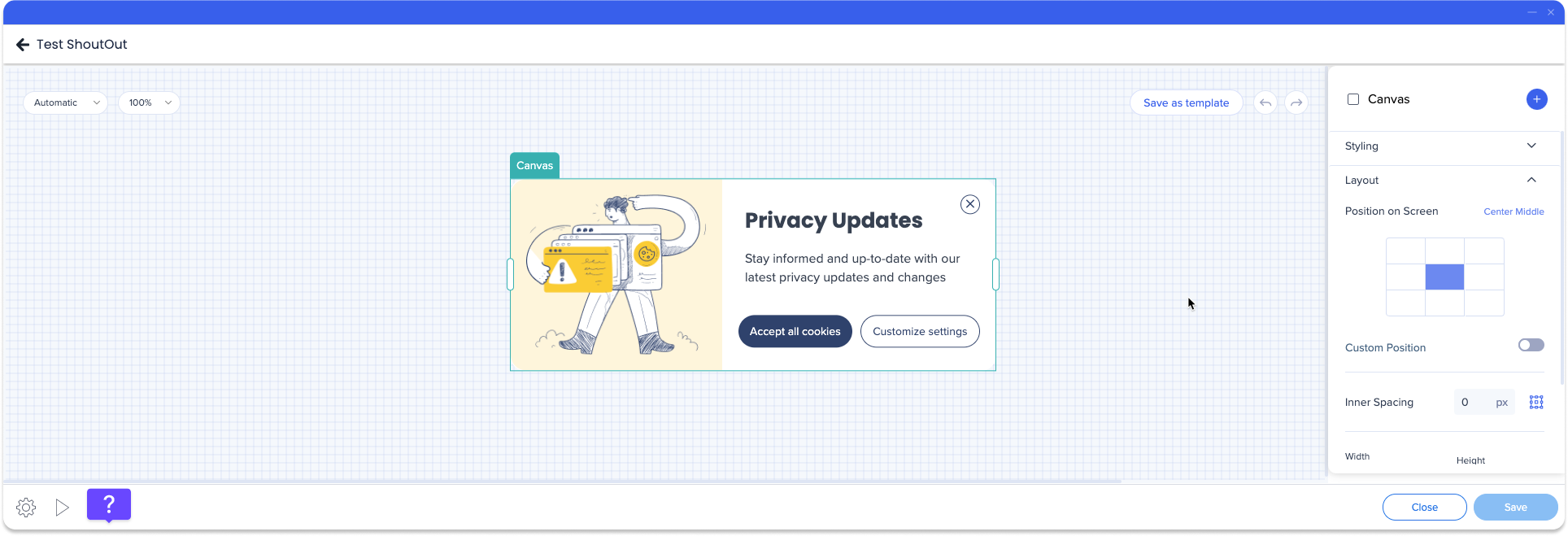
7. Klicken Sie auf Weiter, sobald Sie die Bearbeitung abgeschlossen haben
8. Klicken Sie nach dem Hinzufügen von ShoutOut-Einstellungen auf „Fertig“
9. Klicken Sie auf „Als Vorlage speichern“
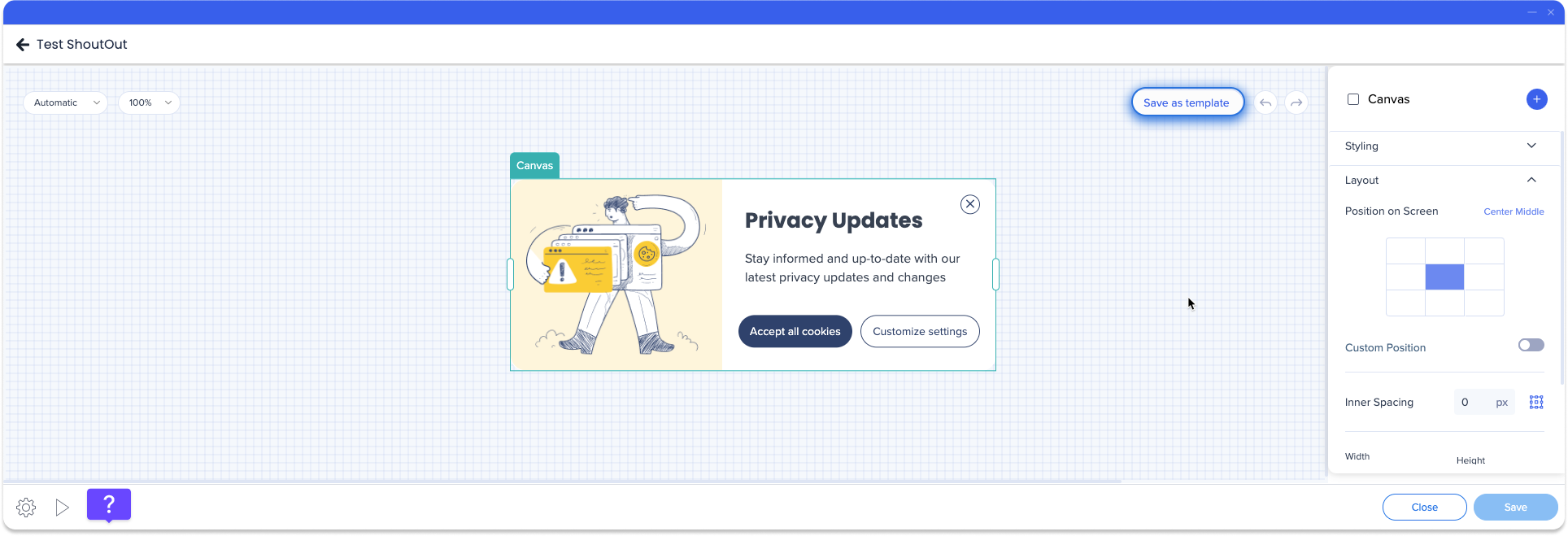
10. Geben Sie einen Namen für Ihre neue Vorlage ein
11. Klicken Sie auf „Speichern“
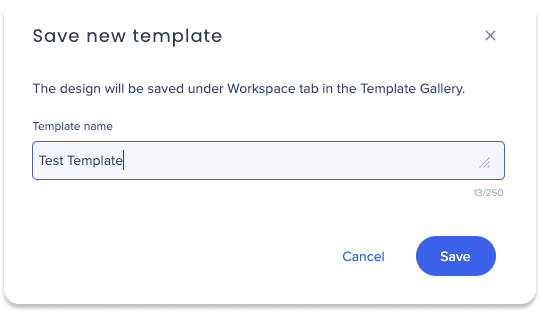
Die Option „Teilen“ ist nur für Admins über das Vorlagenmenü verfügbar.
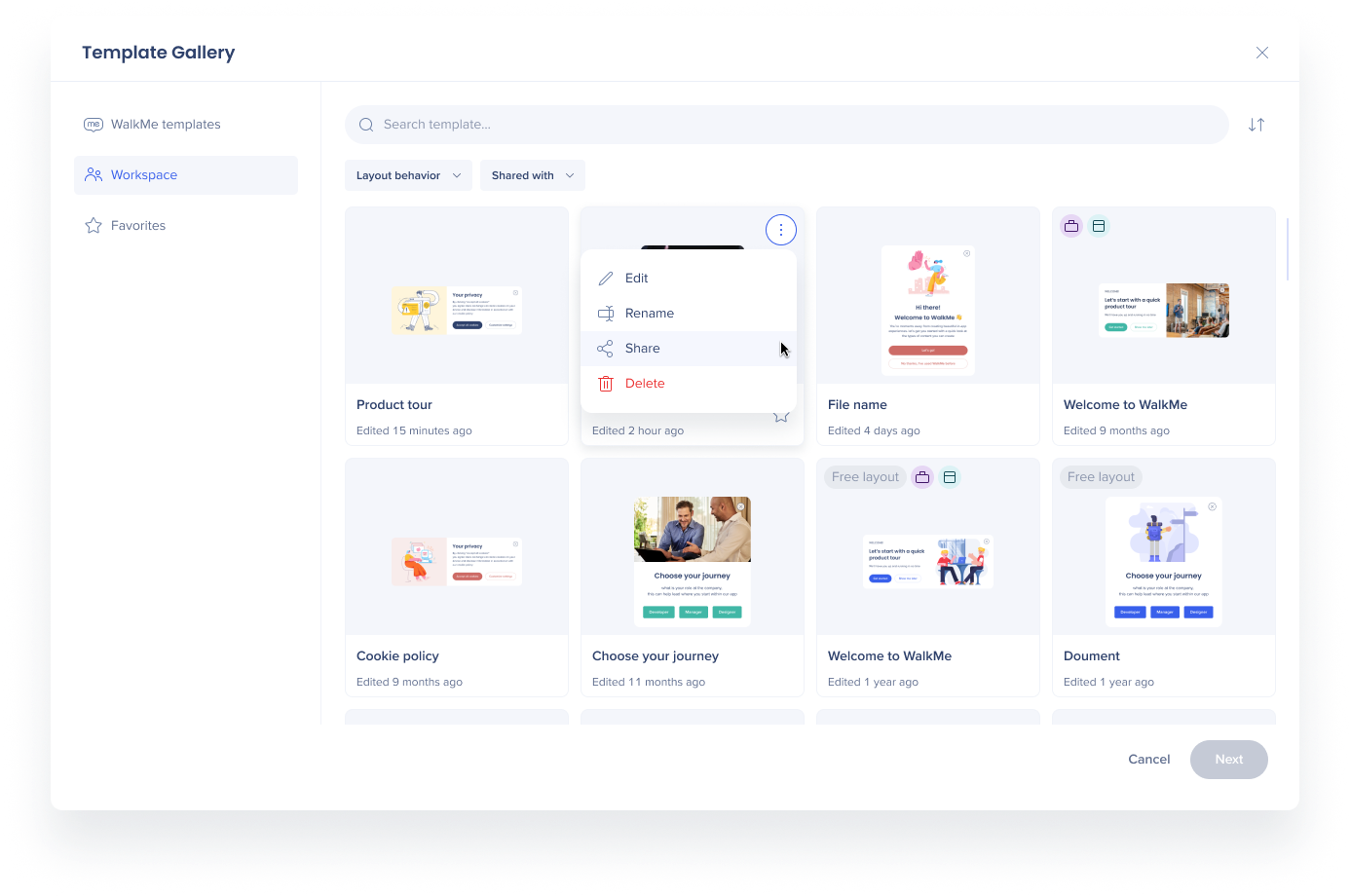
Admins können ihre Vorlagen teilen mit
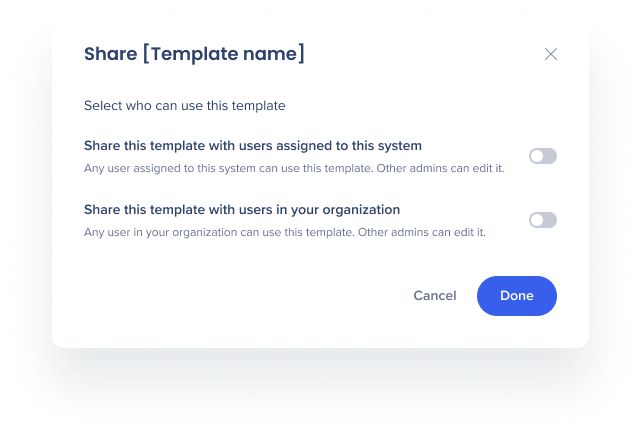
Wenn sie gelöscht wird, wird die für das System oder die Organisation freigegebene Vorlage dauerhaft aus allen Bereichen entfernt und ist für Benutzer nicht mehr verfügbar.